Miten vaihtaa nimeä Gmailissa
haluatko vaihtaa nimeä Gmailissa?
on kaikenlaisia syitä, miksi haluat vaihtaa näyttönimeä Googlessa – nimi, joka ponnahtaa esiin vastaanottajan postilaatikossa, kun lähetät heille sähköpostia. Ehkä olet äskettäin naimisissa ja muuttanut nimesi; ehkä olet perustanut tilin kauan sitten, jossa all-CAPS käyttäjätunnus ja täytyy sävyttää sitä.
oli syy mikä tahansa, Google antaa sinun vaihtaa sähköpostiosoitteesi käyttäjätunnuksen vain muutamalla yksinkertaisella toimenpiteellä. Näin vaihdat nimesi Gmailissa työpöydällä ja mobiilissa:
Sisällysluettelo:
näin vaihdat nimesi Gmailissa työpöydällä:
Vaihe 1. Kirjaudu sisään Gmail-tilillesi.
Vaihe 2. Siirry asetuksiin klikkaamalla näytön oikeassa yläkulmassa olevaa vaihdekuvaketta.
Vaihe 3. Siirry tilit ja tuonti välilehti.
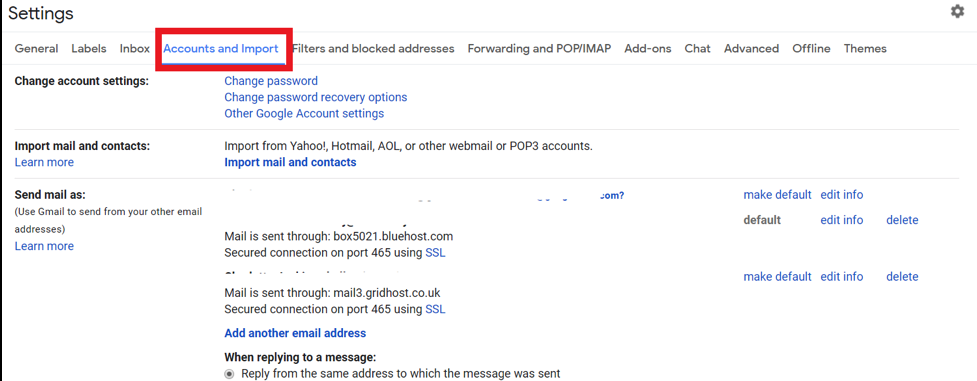
Vaihe 4. Mene Send Mail as-osioon ja valitse Muokkaa tietoja.
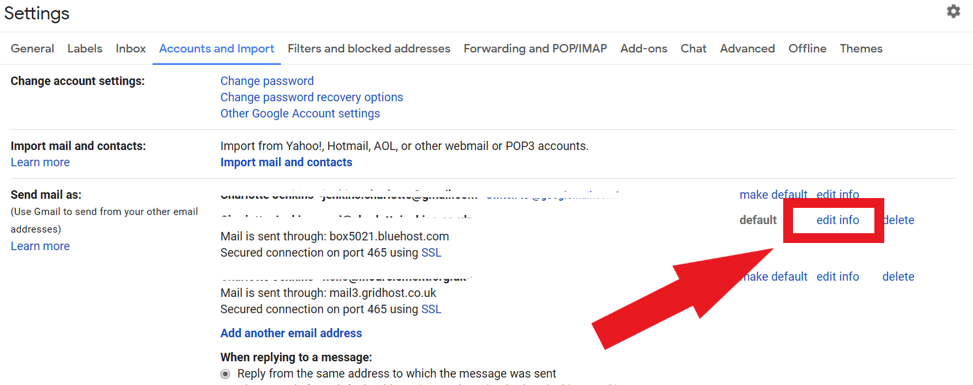
Vaihe 5. Pop-up-ikkunassa kirjoita tekstikenttään uusi nimi, jonka haluat näkyvän käyttäjänimenäsi.
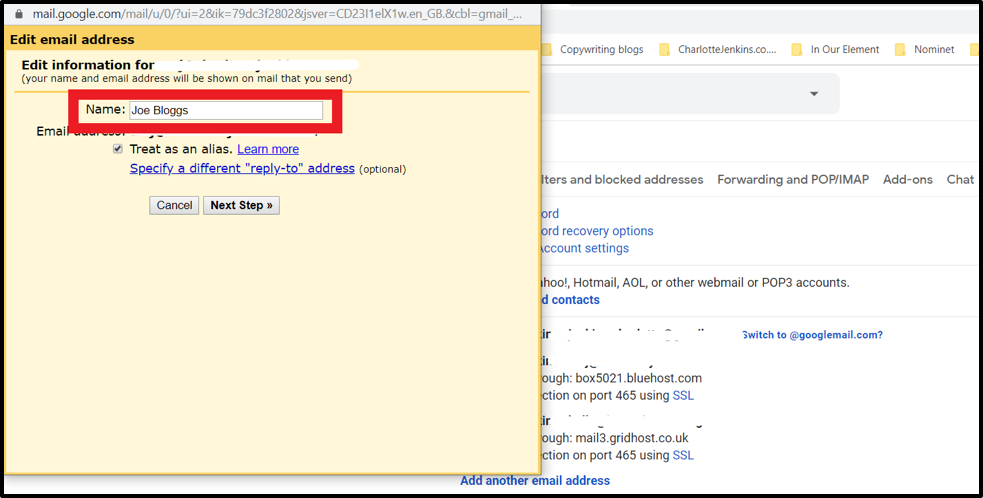
Vaihe 6. Jos haluat syöttää uuden ”vastaa” – osoitteen, valitse Määritä toinen” vastaa ” -osoite. Tämä tarkoittaa, että saamasi vastaukset suodattuvat automaattisesti tähän määritettyyn sähköpostiosoitteeseen sen sijaan, jota olet käyttänyt sähköpostin lähettämiseen.
Vaihe 7. Valitse Seuraava Vaihe.
Vaihe 8. Tarkista palvelimen tiedot. Sinua saatetaan pyytää antamaan salasanasi uudelleen.
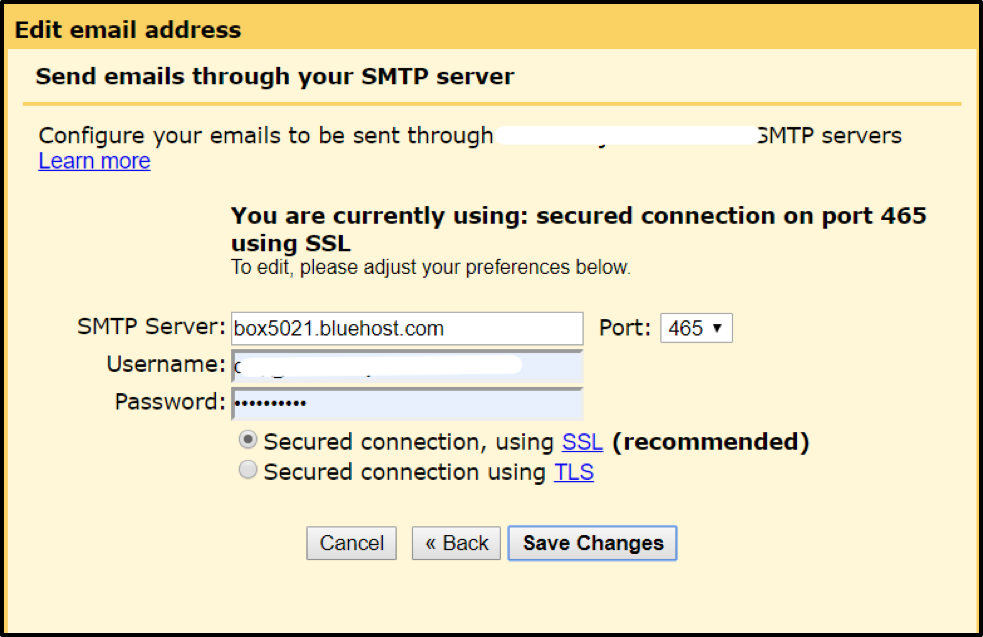
Vaihe 9. Valitse Tallenna Muutokset.
miten vaihtaa nimeä Gmailissa mobiili-tai Tablettisovelluksessa
Vaihe 1. Avaa Gmail-sovellus (saatat joutua antamaan sähköpostiosoitteesi ja salasanasi, jos et ole jo kirjautunut sisään).
Vaihe 2. Napauta valikkokuvaketta näytön vasemmassa yläkulmassa.
Vaihe 3. Valitse ponnahdusikkunassa Asetukset.
Vaihe 4. Valitse tilisi napauttamalla sen tilin sähköpostiosoitetta, jonka haluat muuttaa.
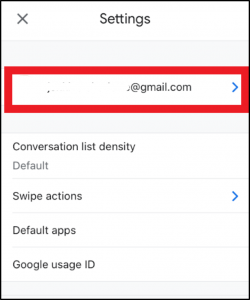
Vaihe 5. Napauta Hallitse Google-tiliä (Android, napauta Hallitse tiliä).
Vaihe 6. Napauta henkilökohtaiset tiedot.
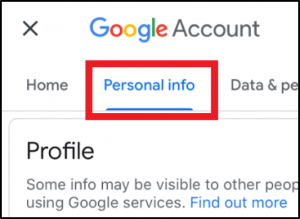
Vaihe 7. Napauta nykyistä nimeäsi.
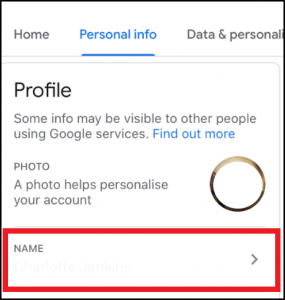
Vaihe 8. Syötä tilisi salasana (tätä ei välttämättä kysytä), sitten Seuraava.
Vaihe 9. Napauta Muokkaa-kuvaketta, ja ponnahdusikkuna ilmestyy.
vaihe 10. Kirjoita Uusi nimesi tekstiruutuun. Sinulta kysytään etu-ja sukunimeä.
vaihe 11. Napauta Valmis.
vaihe 12. Kun nimenmuutos on pyydetty, vahvista se napauttamalla.
lisäluku: näin vaihdat Gmail-osoitetta
ero sähköpostien ja käyttäjätunnusten välillä Gmailissa
Gmailissa Käyttäjätunnuksesi on sähköpostiosoitteesi.
kirjautuaksesi Gmail-tilillesi, voit syöttää joko koko Gmail-osoitteesi (esim. [email protected]) tai vain osoitteen alkuosa (esim.etunimi.sukunimi), koska Gmail pitää itsestään selvänä, että se on ”@gmail.com. ”
sähköpostisi nimi on nimi, joka näkyy, kun lähetät viestin.
syitä, miksi Gmail ei anna sinun muuttaa nimeäsi
- tämä voi johtua siitä, että ominaisuus on poistettu käytöstä. Jos käytät Gmailia töissä, yrityksen ylläpitäjä on saattanut poistaa sen käytöstä, jotta et saa ”luovaa” sähköpostin nimi.
- olet saattanut vaihtaa nimesi liian monta kertaa (Google ei anna sinun vaihtaa sähköpostisi nimeä enempää kuin kolme kertaa yhden minuutin aikana), jolloin sinun täytyy odottaa 90 päivää, kunnes voit yrittää uudelleen.
- jos kumpikaan näistä ei päde, tilisi on saatettu hakkeroida. Tässä tapauksessa on tärkeää tarkistaa tilisi turvallisuus heti.
Miten muuttaa Gmailin nimeä-FAQ
Pitäisikö minun poistaa merkintä” Treat as an alias ” Gmailissa?
kun vaihdat sähköpostisi nimeä Gmailissa, ”Treat as an alias” – kohdan vieressä on valintaruutu, joka on oletusarvoisesti valittuna. Kun Gmail-tiliisi liittyy useampi kuin yksi sähköpostiosoite, Gmail kohtelee niitä samalla tavalla kuin alkuperäistä sähköpostiosoitettasi (eli alkuperäisen osoitteen peitenimenä).
voit poistaa ruudun, jos haluat lähettää viestin toisen käyttäjän puolesta. Epävarma siitä, miten luoda Gmail alias muista tarkistaa syvällistä artikkeli.
Voinko vaihtaa Gmail-nimeni Gmail-sovelluksessa?
ei, tällä hetkellä Gmail-nimen voi vaihtaa vain Gmail-sivuston kautta.
Miten vaihdan vain Gmail-nimeni?
jos haluat vaihtaa Gmail – nimesi, siirry kohtaan Asetukset – Tilit ja tuonti-lähetä sähköpostia nimellä ja napsauta Muokkaa tietoja nimen vieressä, jonka haluat muuttaa. Syötä uusi nimesi ja valitse Tallenna muutokset.
Miten tarkistan, miten Gmail-nimeni näkyy?
jos leijut profiilikuvasi yllä Gmailin kojelaudan oikeassa yläkulmassa, ruutuun ilmestyy laatikko. Tämä laatikko sisältää Gmail-nimesi ja sähköpostiosoitteesi.
johtopäätös
Viime kädessä on monia syitä, miksi haluat vaihtaa Gmail-tilisi käyttäjätunnuksen varmistaaksesi, että olet asianmukaisesti edustettuna vastaanottajan postilaatikossa.
onneksi Gmail tekee tästä prosessista suhteellisen suoraviivaisen sekä työpöydällä että mobiili-tai tablettisovelluksessa.
kannattaa kuitenkin huomioida, että nimeä voi vaihtaa yhteensä vain kolme kertaa 90 päivän aikana. Koska on olemassa raja kuinka monta kertaa voit pelata noin uusia nimiä, mieti läpi lopullinen valinta ennen kuin teet muutoksen olla varma olet varma. Tarkista kirjoitusvirheet tai väärin sijoitettu kapitalisaatio ennen kuin suoritat prosessin.